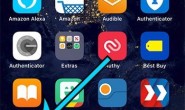Windows 11 Pro ISO文件在哪下载最新版?如何下载原装纯净版Win11 ?点击进入 持续更新!
Google仍然是我的默认搜索引擎,但是如果我使用新标签页中的搜索框开始搜索,它将改为使用Bing。
您可以通过以下快速设置进行更改。
转到edge://settings的Edge的“设置”页面,然后转到“隐私”,“搜索”和“服务”,然后转到“地址栏”并在页面的最底部进行搜索。
然后,将“在新选项卡上搜索”更改为“地址栏”,而不是“搜索框”。
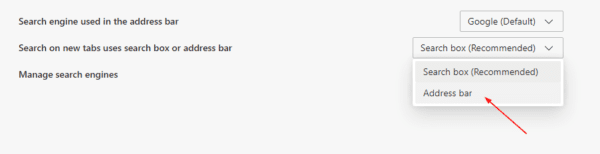
现在,一旦更改,您将不再在新标签页的“搜索”框中看到蓝色的Bing小图标。
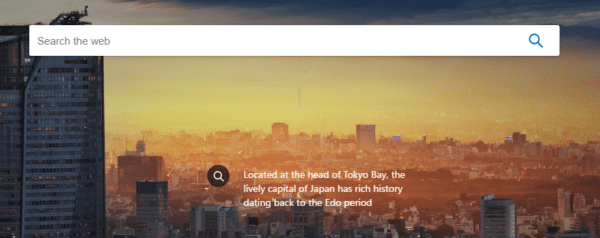
当您开始在搜索框中键入查询时,它会立即重定向到地址栏,然后使用我的默认搜索引擎搜索互联网,而不是始终使用Bing。
如果您在公司环境中,则也可以通过“组策略”将设置推送到所有计算机。
用户配置>管理模板> Microsoft Edge>默认搜索提供程序
有问题的设置称为“配置新标签页搜索框体验”。